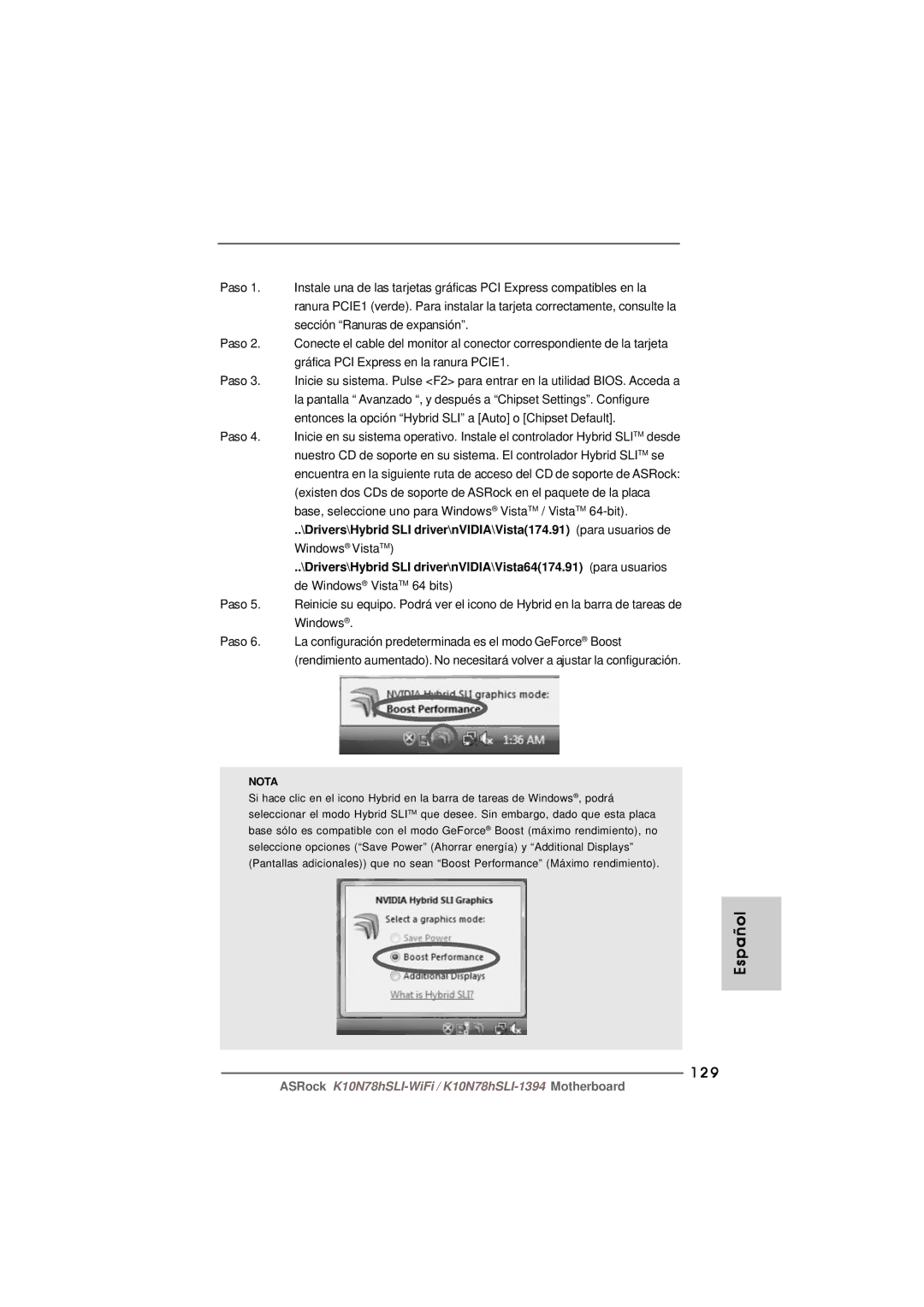Paso 1. Instale una de las tarjetas gráficas PCI Express compatibles en la ranura PCIE1 (verde). Para instalar la tarjeta correctamente, consulte la sección “Ranuras de expansión”.
Paso 2. Conecte el cable del monitor al conector correspondiente de la tarjeta gráfica PCI Express en la ranura PCIE1.
Paso 3. Inicie su sistema. Pulse <F2> para entrar en la utilidad BIOS. Acceda a la pantalla “ Avanzado “, y después a “Chipset Settings”. Configure entonces la opción “Hybrid SLI” a [Auto] o [Chipset Default].
Paso 4. Inicie en su sistema operativo. Instale el controlador Hybrid SLITM desde nuestro CD de soporte en su sistema. El controlador Hybrid SLITM se encuentra en la siguiente ruta de acceso del CD de soporte de ASRock: (existen dos CDs de soporte de ASRock en el paquete de la placa base, seleccione uno para Windows® VistaTM / VistaTM
..\Drivers\Hybrid SLI driver\nVIDIA\Vista(174.91) (para usuarios de
Windows® VistaTM)
..\Drivers\Hybrid SLI driver\nVIDIA\Vista64(174.91) (para usuarios de Windows® VistaTM 64 bits)
Paso 5. Reinicie su equipo. Podrá ver el icono de Hybrid en la barra de tareas de Windows®.
Paso 6. La configuración predeterminada es el modo GeForce® Boost (rendimiento aumentado). No necesitará volver a ajustar la configuración.
NOTA
Si hace clic en el icono Hybrid en la barra de tareas de Windows®, podrá seleccionar el modo Hybrid SLITM que desee. Sin embargo, dado que esta placa base sólo es compatible con el modo GeForce® Boost (máximo rendimiento), no seleccione opciones (“Save Power” (Ahorrar energía) y “Additional Displays” (Pantallas adicionales)) que no sean “Boost Performance” (Máximo rendimiento).
Español
129
ASRock